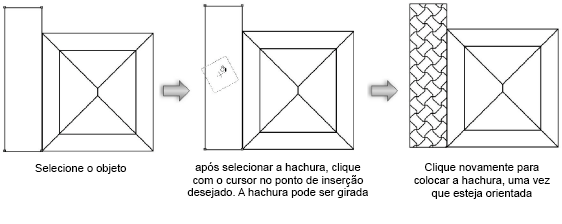Aplicando Hachuras Não Associativas
|
Comando |
Caminho |
|
Hachura |
Modificar |
Hachuras Não-Associativas são posicionadas em objetos ou áreas do desenho através do comando Hachuras (menu Modificar). Seus atributos gráficos são definidos através da Janela Editar Hachura, entretanto, as Hachuras Não-Associativas não usarão definições de cor. Hachuras não associativas obtêm as definições de cores dos atributos padrão atuais. Elas não usarão as definições de cor ou preenchimento de fundo. Uma hachura não associativa é semelhante a uma tela exibida sobre outros objetos; os espaços entre as linhas estão vazios e exibem partes de qualquer objeto atrás da hachura.
Para obter informações sobre hachuras associativas, veja Preenchimento e Mapeando Hachuras e Preenchimento.
As hachuras não-associativas são colocadas em uma área definida pelos objetos ou linhas selecionados. O ponto inicial da hachura é definido através do comando Hachura. Ao contrário das hachuras associativas, as hachuras não associativas podem ser movidas para outra área ou outro objeto. No entanto, se a nova área não tiver o mesmo formato e tamanho da área anterior, o padrão não se encaixará.
Hachuras Não-Associativas são grupos que não são associados com um objeto. Assim, estas hachuras não irão rotacionar ou alterar automaticamente quando o objeto for modificado. Estas hachuras podem ser explodidas nas linhas que a compõe através do comando Desagrupar . Para que uma hachura não-associativa se torne parte de um objeto, ela deve ser agrupada a este objeto.
Para aplicar uma hachura não-associativa:
Selecione o objeto.
Selecionar o comando.
A janela de diálogo Hachuras abrirá.
Clique para exibir/ocultar parâmetrosClique para exibir/ocultar parâmetros
|
Parâmetro |
Descrição |
|
Hachuras |
Lista as hachuras disponíveis no arquivo atual (hachuras referenciadas são exibidas em itálico) |
|
Preview da Hachura |
Mostra um preview (amostra) da hachura selecionada com um zoom de 100% do seu tamanho atual. |
|
Novo |
Abrirá a Janela de Edição de Hachuras para criar a definição de uma nova hachura |
|
Editar |
Abrirá a Janela de Edição de Hachuras para edição dos parâmetros da hachura selecionada |
|
Duplicar |
Cria uma cópia da hachura selecionada |
|
Apagar |
Removerá a hachura selecionada da lista de hachuras do documento; não disponível se a hachura for referenciada |
Na lista Hachuras, selecione o padrão de Hachura que você deseja aplicar.
A janela à direita exibe uma amostra do padrão de hachura selecionado na lista.
Clique OK para retorna à Área de Desenho.
O cursor ficará com a forma de um balde.
Posicione o cursor "balde de tinta" na posição do objeto em que você deseja que a hachura comece e clique. Clique para especificar a origem da hachura. Arraste para especificar a orientação da hachura e clique novamente.
A hachura irá preencher todo o espaço da área onde o balde de tinta for clicado até o limites do(s) contorno(s) do(s) objeto(s).
Quando você aplica a hachura a um objeto usando este método, a ponta da tinta que está escorrendo do balde (no ícone do cursor) marca o começo (ponto de inserção) do padrão de hachura. Esta marcação associada às dicas do cursor, permite posicionar a hachura no objeto com total precisão.